Ενδέχεται να λαμβάνετε συνεχείς ενοχλητικές κλήσεις από τηλεμετρητές, spammers, άγνωστους καλούντες και άλλα. Πώς να αποκλείσετε άγνωστους καλούντες ή Χωρίς αναγνωριστικό καλούντος στο iPhone σας; Για να αποτρέψετε αυτές τις άγνωστες κλήσεις, θα πρέπει να μάθετε περισσότερα σχετικά με 5 μεθόδους που χρησιμοποιούνται συχνά από το άρθρο.
Είτε πρέπει να αποκλείσετε μια συγκεκριμένη κλήση, μια άγνωστη κλήση, Χωρίς αναγνωριστικό καλούντος στο iPhone σας ή ακόμη και να διαγράψετε οριστικά το ιστορικό κλήσεων για να προστατεύσετε το ιδιωτικό σας, μπορείτε να μάθετε περισσότερες λεπτομέρειες από τον απόλυτο οδηγό τώρα.
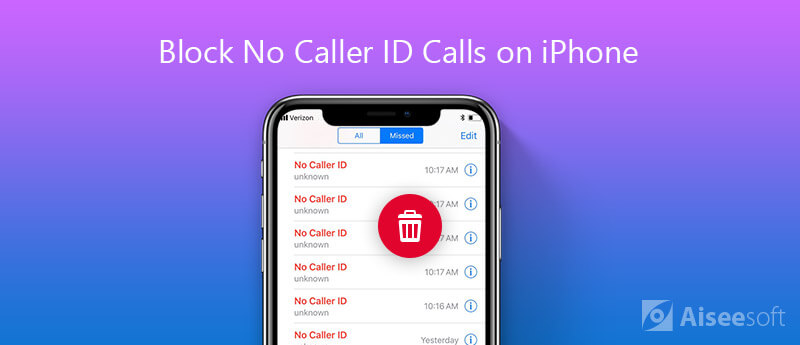
Αν εσύ έλαβε πολλές κλήσεις από το αποκλεισμένο αναγνωριστικό καλούντος ή έναν άγνωστο καλούντα, μπορείτε απλά να αποκλείσετε τον καλούντα στο iPhone. Όσον αφορά την περίπτωση, ο τηλεμεταδότης δεν θα σας ενοχλεί πλέον.
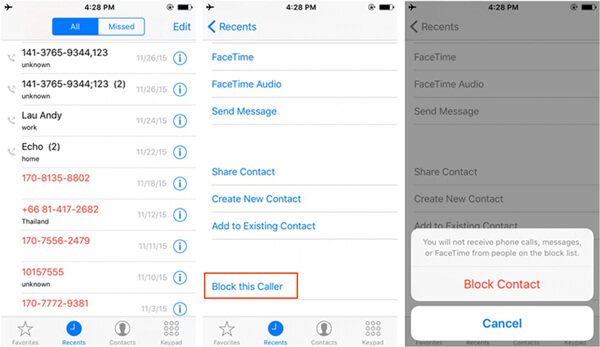
Τι πρέπει να κάνετε εάν υπάρχει μόνο κλήση "Χωρίς αναγνώριση κλήσης"; Μπορείτε να ονομάσετε τη νέα επαφή "No Caller ID" και να αποκλείσετε την κλήση No Caller ID στο iPhone σας με τα ακόλουθα βήματα.
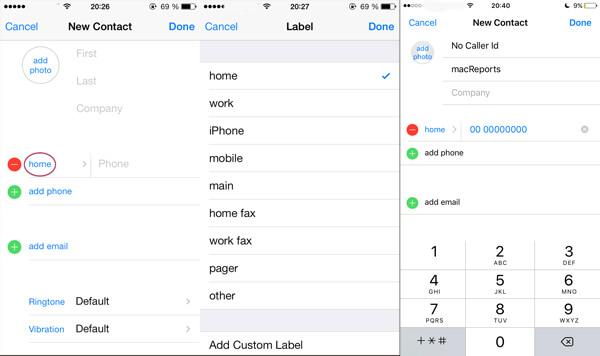
Για να αποκλείσετε όλες τις άγνωστες κλήσεις στο iPhone σας, μπορείτε να επιλέξετε την προεπιλογή "Μην Ενοχλείτε" επιλογή. Είναι μια μέθοδος που σας επιτρέπει να σιωπάτε τις κλήσεις για τους αριθμούς που δεν έχετε προσθέσει στο βιβλίο διευθύνσεών σας.
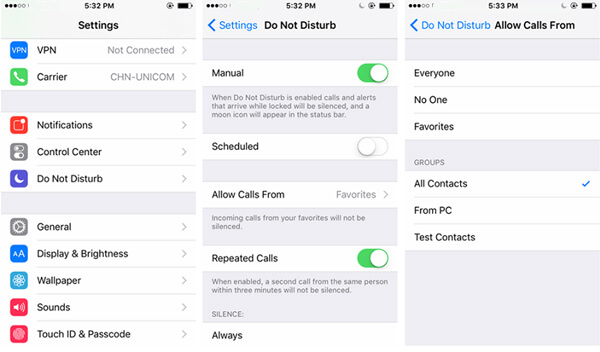
Φυσικά, μπορείτε επίσης να επωφεληθείτε από ορισμένους αποκλειστές κλήσεων ή εφαρμογές διαχείρισης επαφών, Truecaller είναι μια από τις πιο δημοφιλείς εφαρμογές αποκλεισμού κλήσεων στο iPhone για την αποφυγή ανεπιθύμητων κλήσεων και SMS.
Παρεμπιπτόντως, όλες οι ειδοποιήσεις αναπάντητων κλήσεων θα προέρχονται από το Truecaller αντί για την εφαρμογή stock dialer. Επιπλέον, εάν έχετε διαγράψει τις αναπάντητες κλήσεις από τις αποκλεισμένες επαφές, απλώς ελέγξτε τις λεπτομέρειες εδώ ανακτήστε τις διαγραμμένες κλήσεις στο iPhone.
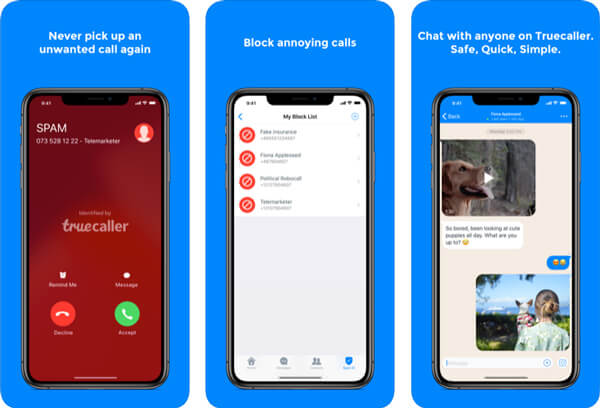
Ποια θα πρέπει να είναι η απόλυτη μέθοδος για τον αποκλεισμό κλήσεων No Caller ID στο iPhone σας; Όταν πρέπει να αποκλείσετε εντελώς τους τηλεμετρικούς μετρητές και τους spammers, μπορείτε απλώς να καλέσετε τον φορέα κινητής τηλεφωνίας για βοήθεια.
Μπορείτε επίσης να αναζητήσετε τις διαθέσιμες δυνατότητες αποκλεισμού για τον αποκλεισμό των άγνωστων και ανώνυμων καλούντων, είναι η βασική δυνατότητα που παρέχεται για τους περισσότερους παρόχους κινητής τηλεφωνίας.
Εκτός από τη μέθοδο αποκλεισμού κλήσεων No Caller ID στο iPhone σας, ίσως χρειαστεί επίσης να διαγράψετε πλήρως το ιστορικό κλήσεων στο iPhone για να προστατεύσετε το iPhone σας. FoneEraser είναι το πιο ισχυρό βοηθητικό πρόγραμμα για μόνιμη διαγραφή όλων των περιεχομένων και των ρυθμίσεων του iPhone.

Λήψεις
100% ασφαλής. Χωρίς διαφημίσεις.



Συμπέρασμα
Όταν πρέπει να αποκλείσετε το No Caller ID ή άγνωστες κλήσεις στο iPhone σας, ακολουθούν 5 μέθοδοι που χρησιμοποιούνται συχνά για διαφορετικές καταστάσεις. Απλώς επιλέξτε το επιθυμητό σύμφωνα με τις απαιτήσεις σας. Εάν έχετε κάποιο ερώτημα, μπορείτε να αφήσετε περισσότερα σχόλια στο άρθρο.
Αποκλεισμός μηνυμάτων / κλήσεων
1. Αποκλεισμός αριθμού αναγνώρισης καλούντος στο iPhone 2. Ανάκτηση αποκλεισμένων μηνυμάτων στο iPhone 3. Καλέστε κάποιον από έναν αποκλεισμένο αριθμό 4. Πώς να ξέρω αν κάποιος με έχει αποκλείσει στο kik 5. Αποκλεισμός κατάργησης αποκλεισμού κάποιου WhatsApp 6. Αποκλεισμός Deactive Facebook Μηνυμάτων
Το πιο ισχυρό βοηθητικό πρόγραμμα που χρησιμοποιείτε ποτέ, επιτρέποντας στους χρήστες να διαγράφουν μόνιμα και σχολαστικά όλα τα περιεχόμενα του iPhone, όπως επαφές, μηνύματα, φωτογραφίες, βίντεο, σημειώσεις κλπ.
100% ασφαλής. Χωρίς διαφημίσεις.